问题
问题:标注在 ArcGIS Dashboards 中未正确显示
描述
在 ArcGIS Dashboards 中,对比 ArcGIS Online Map Viewer 中的 Web 地图中显示的标注,地图中的标注未正确显示。
下图显示了 ArcGIS Online Map Viewer 中标注的示例。
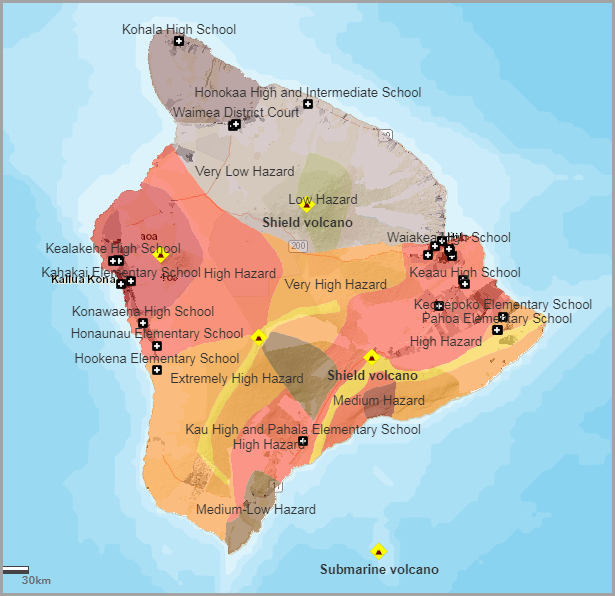
下图显示了 ArcGIS Dashboards 中标注的示例。
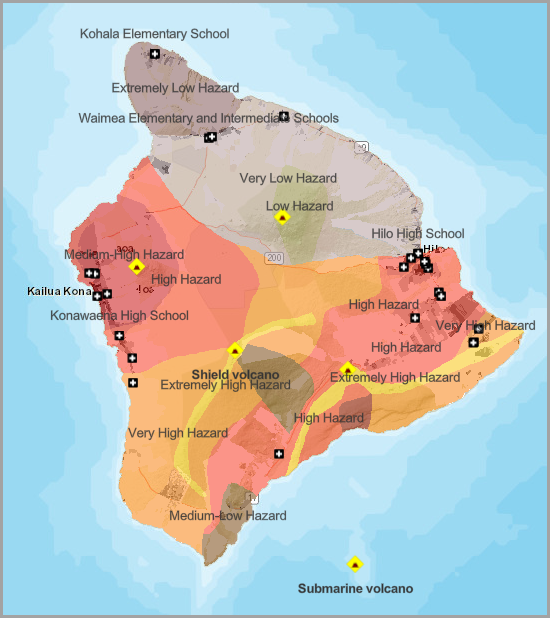
原因
- 在 ArcGIS Online Map Viewer 中的 Web 地图中,多个要素图层已启用标注。
- 日期字段用于 ArcGIS Online Map Viewer 中的标注。
解决方案或解决方法
根据原因,请选择以下选项之一来解决此问题。
关闭其他要素图层的标注
- 在 ArcGIS Online Map Viewer 中,打开包含要素图层的地图。
- 在左侧的内容工具栏上,单击图层。

- 在图层窗格中,选择要从标注中排除的属性。
- 在设置工具栏的右侧,单击标注。

- 在标注属性窗格中,关闭启用标注。

- 如果需要,请在其他图层中重复步骤 3 - 5。
- 保存 Web 地图。
- 在内容工具栏的左侧,单击更多 > 创建应用程序。

- 选择仪表盘以创建新仪表盘或在 ArcGIS Dashboards 中刷新现有仪表盘。

填充新字段中的日期字段值
- 登录到 ArcGIS Online 组织帐户。
- 单击内容,然后单击我的内容选项卡。 选择托管要素图层以打开项目详细信息页面。
- 在图层的项目页面,单击数据选项卡。
- 在表或字段视图中添加新的字符串字段。 有关执行此操作的步骤,请参阅 ArcGIS Online:添加或删除字段。

- 单击新创建字段的列,然后选择计算。
- 在计算字段窗口中,选择 SQL。
- 在字段下,选择日期,然后单击原始日期字段。 单击计算。

- 在 ArcGIS Online Map Viewer 中打开图层,然后设置用于标注的新字段。 有关执行此操作的步骤,请参阅 ArcGIS Online:配置标注 (Map Viewer)。
- 在内容工具栏的左侧,单击更多 > 创建应用程序。
- 选择仪表盘以在 ArcGIS Dashboards 中创建新仪表盘。
文章 ID: 000026069
获取来自 ArcGIS 专家的帮助
立即开始聊天

